Migliori comandi rapidi iPhone
Da pochissimo tempo hai deciso di abbandonare il tuo vecchio smartphone Android e acquistare un iPhone. Sei ancora in quella fase in cui devi abituarti al nuovo sistema operativo, che, sebbene non sembri molto diverso da Android, in realtà nell'uso quotidiano hai notato alcune differenze.
Per fortuna un tuo amico utilizza iPhone da sempre e ti sta dando diversi suggerimenti interessanti per migliore l'utilizzo del dispositivo. Tra questi ti ha suggerito anche di utilizzare l'app Comandi Rapidi, perché tramite essa puoi riuscire a velocizzare alcune azioni, che invece richiederebbero molto più tempo. Inoltre, puoi addirittura aggiungere nuove funzionalità all'iPhone. Purtroppo, però, non hai la minima idea su come si usi questa app.
Non ti preoccupare, sei capitato nel posto giusto al momento giusto. Nel corso di questo tutorial ti andrò a consigliare i migliori comandi rapidi iPhone che potrebbero davvero tornarti utili anche nell'utilizzo quotidiano del dispositivo. Per capire come funzionano e come servirtene ti consiglio di metterti comodo, prenderti cinque minuti di tempo libero e proseguire con la lettura dei prossimi paragrafi. Buona lettura!
Indice
Comandi rapidi iPhone: download
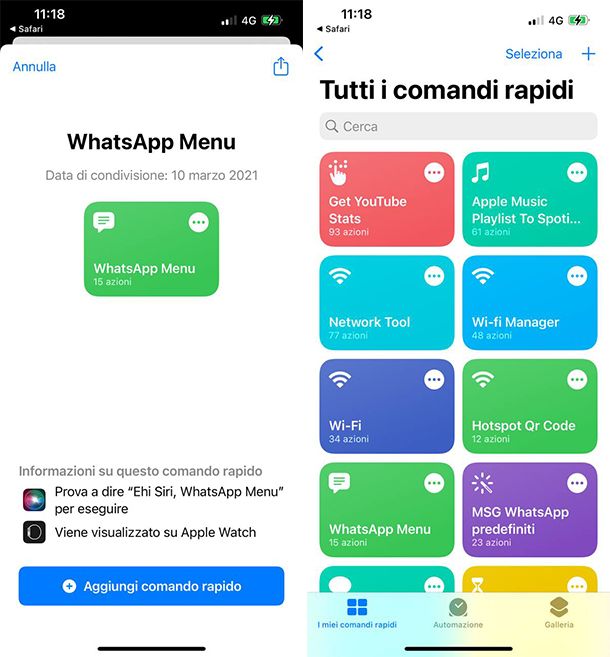
Prima di poter utilizzare questi comandi rapidi sul tuo iPhone dovrai prima scaricarli e installarli sul dispositivo. Immagino che ora tu ti stia chiedendo come effettuare il download di comandi rapidi su iPhone.
Beh, nulla di più semplice: ti basterà visitare, direttamente dal tuo iPhone (o da un altro device del colosso di Cupertino associato al medesimo ID Apple) i link che ti fornirò e poi premere sul pulsante per installare il comando rapido.
In alternativa puoi anche sfogliare la galleria inclusa nell'app Comandi Rapidi, che dovrebbe essere presente sul tuo smartphone “di seri” (qualora l'avessi rimossa in precedenza non ti preoccupare, ti basterà scaricarla da App Store). Una volta aperta l'app, ti basterà toccare sulla scheda Galleria posta nella barra in basso e successivamente aggiungere uno dei tanti comandi disponibili.
Per procedere, ti basterà fare tap su di esso e poi dalla schermata che appare toccare sul pulsante Aggiungi comando rapido.
Detto questo, ti invito anche a sperimentare e divertirti a creare i tuoi comandi rapidi in prima persona: d'altronde è proprio quello il bello di avere uno strumento tanto versatile sul proprio smartphone!
Migliori comandi rapidi iPhone iOS
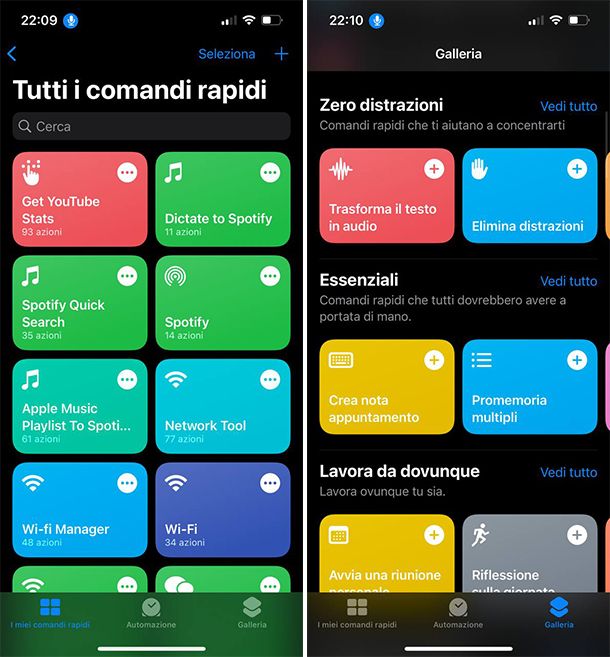
Immagino che adesso tu non veda l'ora di scoprire quali sono i migliori comandi rapidi iPhone iOS, in modo tale da poter ampliare le funzioni del tuo dispositivo e magari anche velocizzare alcune operazioni.
Non ti preoccupare, di seguito ti parlerò di alcuni tipi di comandi rapidi, divisi per categorie, in modo da poter avere a disposizione una scelta piuttosto ampia di script pronti all'uso sul tuo iPhone.
Comandi rapidi iPhone WhatsApp
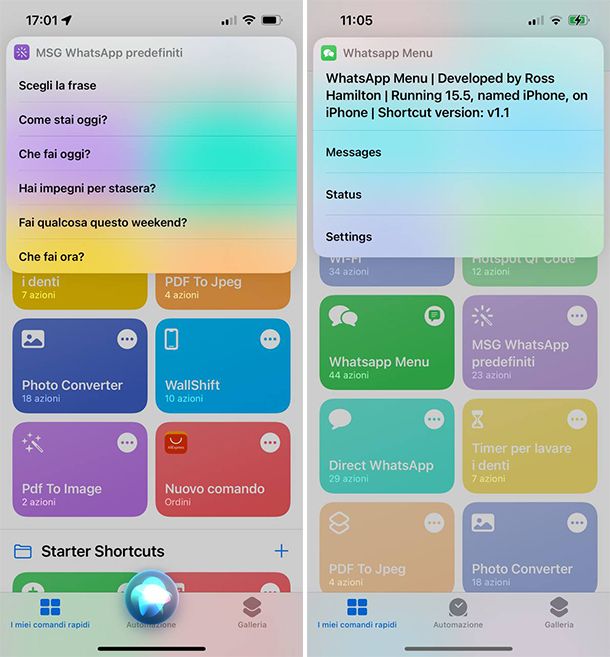
Quante volte utilizzi il tuo iPhone per mandare un messaggio su WhatsApp? Immagino tantissime volte. Sapevi che esistono dei comandi rapidi iPhone WhatsApp che ti aiutano a velocizzare alcune operazioni? No!? Bene allora, di seguito troverai alcuni comandi rapidi che sicuramente ti torneranno utili.
- Direct WhatsApp — comando rapido che ti permette di poter inviare un messaggio su WhatsApp senza dover necessariamente salvare quel determinato numero nella rubrica. Una volta aggiunto il comando, ti basterà configurarlo: inserisci il numero di telefono nella sezione Number, tocca sul pulsante Consenti e si aprirà la schermata di WhatsApp sulla chat con il numero inserito.
- MSG WhatsApp predefiniti — questo comando ti permette di inviare un messaggio predefinito a un contatto. Una volta aggiunto il comando, procedi con la configurazione facendo tap su di esso. Adesso scegli la frase tra quelle proposte, tocca su Consenti e si aprirà la schermata di WhatsApp: seleziona il contatto (anche più di uno) a cui desideri inviare il messaggio e tocca sul pulsante Invio. Qualora volessi personalizzarlo, potrai anche aggiungere altre frasi oltre a quelle presenti di default.
- WhatsApp Menu — comando che permette di poter eseguire alcune azioni rapide, come contattare direttamente un determinato contatto, inviare una foto a un contatto o inviare un messaggio ad numero non salvato in rubrica.
Comandi rapidi iPhone hotspot
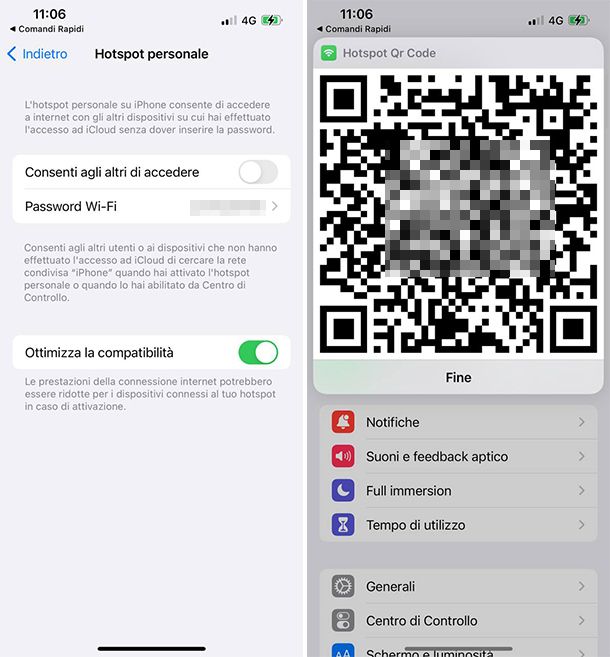
Utilizzi spesso il tuo iPhone come hotspot per condividere la connessione con altri dispositivi? In questo caso ti consiglio vivamente di provare alcuni di questi comandi rapidi iPhone hotspot, che potrebbero davvero tornarti utili.
- Share Hotspot — comando rapido che ti permette di generare un QR Code da scansionare con un altro dispositivo per accedere alla rete. Una volta installato ti basterà aprirlo e dopo qualche secondo apparirà un QR Code per accedere alla rete tramite un altro dispositivo, anche Android.
- My Hotspot — comando rapido utile per accedere direttamente alle impostazioni di hotspot del dispositivo.
Comandi rapidi iPhone Wi-Fi
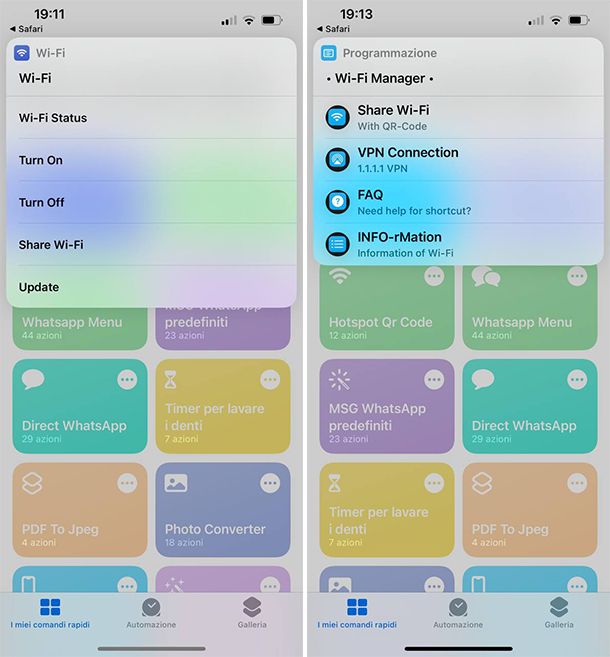
Quante volte ti capita di accendere e spegnere il Wi-Fi o, ad esempio, di cambiare rete a cui collegarti? Se rientri in questi casi potrebbe tornarti utile utilizzare dei comandi rapidi iPhone Wi-Fi.
- Wi-Fi — comando rapido che consente di poter ottenere informazioni sulla rete a cui si è connessi, accendere o spegnere il Wi-Fi e di condividere la rete andando a generare un QR Code. Scansionando il QR Code con un altro dispositivo sarà possibile connettersi alla medesima rete.
- Wi-Fi Manager — tramite questo comando è possibile condividere la rete andando a generare un QR Code tramite la voce Share Wi-Fi o connettersi a una VPN 1.1.1.1 toccando sulla voce VPN Connection: affinché possa essere utilizzata tale funzione è richiesta l'installazione dell'app 1.1.1.1. Faster Internet di Cloudflare (uno dei brand storici di Internet) disponibile su App Store.
- Wi-Fi Toggle — comando rapido che permette di attivare o disattivare facilmente il toggle del Wi-Fi, senza la necessità di dover recarsi nel Centro di Controllo.
- Speak WI-FI Network Name — questo comando rapido è in grado di pronunciare il nome della rete a cui sei connesso. In questo modo potrai sapere velocemente a quale rete ti sei connesso, utile se in casa tua sono presenti più reti Wi-Fi, magari perché utilizzi un router e dei ripetitori di rete.
- Network Tool — vuoi avere tutti i dati riguardanti la tua connessione Wi-Fi? Allora questo comando rapido è quello che ti serve: potrai avere informazioni dettagliate, effettuare uno speed test, un test del ping e anche ottenere la posizione precisa della tua rete su Apple Maps. Una volta installato ti basterà fare un tap su di esso e poi sulla voce Show information about Wi-Fi per accedere a tutte le informazioni che desideri. Toccando sulla voce Do a Speed Test, invece, potrai capire la velocità della tua connessione di rete.
Comandi rapidi iPhone Spotify
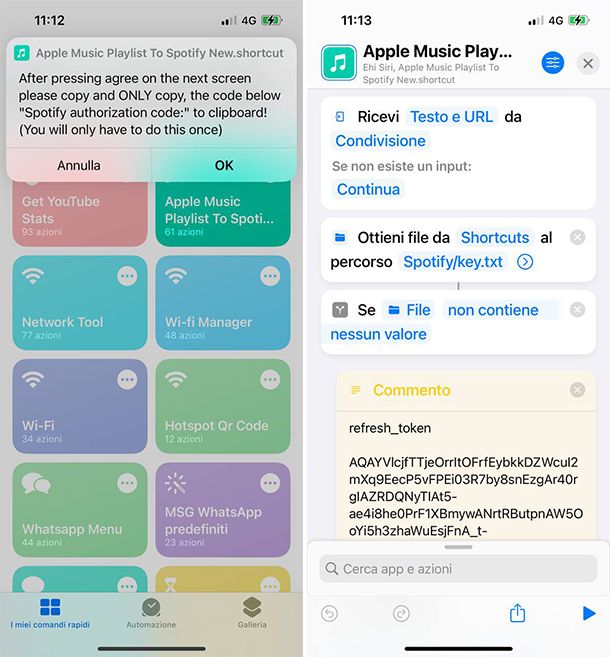
Dopo aver provato un po' tutti i servizi di streaming audio hai deciso di utilizzare in pianta stabile Spotify, anche sul tuo iPhone. Per questo motivo immagino che troverai molto utili questi comandi rapidi iPhone Spotify.
- Apple Music Playlist To Spotify — in precedenza utilizzavi Apple Music e vorresti trasferire tutte le playlist all'interno del tuo account Spotify? Nessun problema, con questo comando rapido potrai eseguire tutta l'operazione in maniera semplice e veloce. Una volta installato il comando, aprilo ed esegui l'accesso al tuo account Spotify quando richiesto: copia il codice di autorizzazione posto nella sezione Spotify authorization code e tocca sul pulsante Fine. Successivamente, fai tap sul comando rapido e incolla il codice nella sezione Commento. Una volta fatto questo potrai trasferire le playlist di Apple Music su Spotify.
- Spotify Playlist to Apple Music — sostanzialmente si tratta di un comando rapido molto simile al precedente, ma che funzione all'esatto contrario. Tramite questo comando rapido è possibile trasferire le playlist presenti su Spotify all'interno di Apple Music.
- Shazam with Spotify — alla radio stanno passando una canzone che ti piace molto ma non sai come si chiama? Utilizzando questo comando vocale potrai utilizzare Shazam per scoprire il titolo e Spotify per ascoltarla subito. Comodo vero?
- Spotify plugin — questo plugin permette di poter controllare Spotify tramite comandi vocali. Oltre al comando rapido è necessario installare l'app Assistente Google, disponibile su App Store e abilitare la dettatura sulla tastiera. Per farlo, apri l'app Impostazioni, recati su Generali > Tastiera e imposta su ON la levetta della voce Abilita Dettatura.
- Dictate to Spotify — comando rapido utile per cercare al volo un brano su Spotify. Una volta installato il comando, aprilo e detta il nome del brano per effettuare la ricerca. Unica pecca è che non riesce a capire bene i titoli in italiano, mentre non ci sono problemi con quelli inglesi.
Comandi rapidi iPhone YouTube
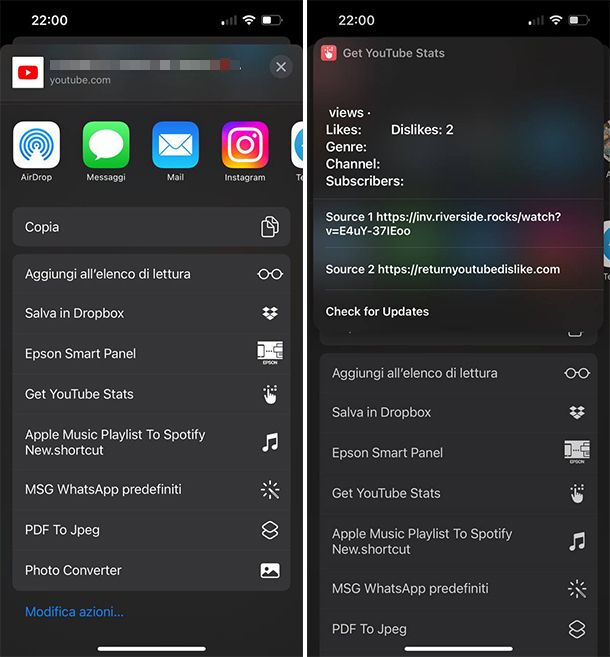
Sei un grande fruitore di video su YouTube, tanto che non puoi fare a meno di vedere tutti i video dei tuoi creator preferiti. Che ne dici di potenziare ulteriormente l'esperienza di utilizzo di YouTube sul tuo iPhone con questi comandi rapidi iPhone YouTube?
- Apple Music to YouTube Playlist — questo comando rapido è in grado di “trasformare” le tue playlist su Apple Music in una playlist video da utilizzare su YouTube. Il suo funzionamento è pressoché identico a quello in grado di spostare le playlist da Apple Music a Spotify, di cui ti ho parlato in precedenza.
- Get YouTube Stats — come ben sai YouTube ha rimosso la possibilità di vedere pubblicare i dislike in un video. Vorresti vederli nuovamente? Nessun problema, ti basterà installare questo comando rapido. Dopo averlo installato ti basterà recarti sul video di YouTube di cui vuoi vedere i dislike, toccare sul pulsante di condivisione e dal menu che appare toccare sulla voce Get YouTube Stats: fai tap sul pulsante Consenti a ogni pop-up che appare e attendi che appaia il dato dei dislike. I dati dei dislike non sono ottenuti direttamente tramite YouTube, ma attraverso le piattaforme Invidious e Return YouTube Dislike.
Comandi rapidi iPhone Alexa
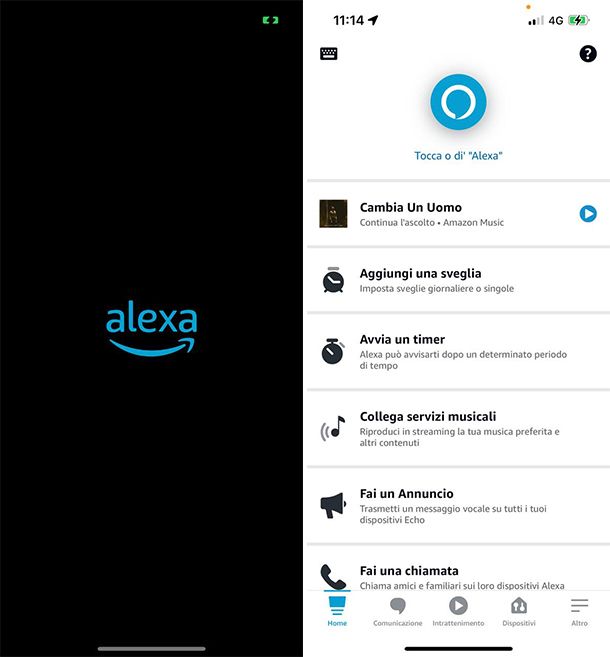
Vuoi utilizzare l'assistente vocale Alexa sul tuo iPhone? In questo caso purtroppo non esistono comandi rapidi iPhone Alexa veramente utili allo scopo. Questo, però, non significa che non potrai utilizzare Alexa sul tuo dispositivo, anzi, ti basterà scaricare l'app omonima presente su App Store.
Una volta installata e configurata con il tuo account Amazon potrai utilizzare sia l'assistente vocale che i tuoi dispositivi Echo. Inoltre, potrai gestire tutte le funzionalità di Alexa direttamente dal tuo iPhone. Per saperne di più ti consiglio di dare un'occhiata al mio tutorial sull'argomento.

Autore
Salvatore Aranzulla
Salvatore Aranzulla è il blogger e divulgatore informatico più letto in Italia. Noto per aver scoperto delle vulnerabilità nei siti di Google e Microsoft. Collabora con riviste di informatica e cura la rubrica tecnologica del quotidiano Il Messaggero. È il fondatore di Aranzulla.it, uno dei trenta siti più visitati d'Italia, nel quale risponde con semplicità a migliaia di dubbi di tipo informatico. Ha pubblicato per Mondadori e Mondadori Informatica.






